最近になって WordPress Avada テーマのメニューが突然表示されない問題が発生する訴える方がいらっしゃいます。 メニューが表示されませんが、マウスを置くと、メニューが露出されている現象です。 突然メニューの色が白に変わってメニューが正しく表示されない場合は、以下の措置を取ってみてください。
WordPress メニュー表示の問題:突然メニューが露出されない問題が発生し解決方法

テーマを最新のバージョンに更新
Avada テーマでメニューが突然露出されず、メニュー項目の上にマウスを置くと、メニューが表示される問題を提起された方の Avada テーマバージョンが最新バージョンではありませんでした。 現在 Avada テーマの最新バージョンは、6.2.3ですが、問題が発生しているサイトのテーマのバージョンは5.9であった。
WordPress、テーマ、プラグインを最新バージョンにアップデートすると、問題が解決されることがあります。 古いバージョンでは、バグがあります。 テーマが更新され、様々なバグやセキュリティ上の問題が着実に修正されます。
Avada テーマの場合、6.2.2以前のバージョンでセキュリティの問題が発生し、セキュリティの脆弱性が修正されました(」WordPress Avada テーマと Elementor ページビルダーのセキュリティ更新「注)。したがって、最新バージョンではありません Avadaを使用する場合、セキュリティの問題にさらされることができ、これにより、ハッキングをしたり、マルウェアなど悪質なコードに感染する危険性があります。
アップデートを実行する前に、必ずバックアップをしてください。 利用のウェブホスティング会社でバックアップサービスを提供する場合は、サービスを利用してバックアップすることができます。 そうでない場合 プラグインを使用してバックアップを実施することができます。 プラグインを使用してバックアップする場合は、Webホスティングサーバーに十分なスペースが必要です。
Avada, Enfold, Newspaper など Themeforest (Themeforest)テーマテーマが存続する限り、生涯の更新が可能です。 6ヶ月の基本ライセンス期間が満了してライセンスを更新しなくてもサポートを受けないがアップデートは可能です。 Avada テーマの場合は、認証を行った場合、自動更新がサポートされます。 もう一つの人気のテーマである Diviテーマを利用する場合、ライセンス期間(プランに応じて、1年または生涯)中に更新とサポートを受けることができ、テーマを無制限サイトに設置が可能です。 テーマごとにライセンス条件が異なる場合がありますので、そのテーマのライセンスを確認してください。
メニューの色を変更
メニュー項目の色が背景色と同じメニューが露出されないように見える場合(例えば、白い背景に白いメニューの色)、テーマオプションのメニューの色を変更すると、メニューが正しく表示されることがあります。 Avada テーマの場合 WordPress 管理者ページ> Avada >テーマオプション>メニュー> Man Menu 内 Main Menu Typography (注 メニュータイポグラフィ) セクションで、メニューの色を設定することができます。
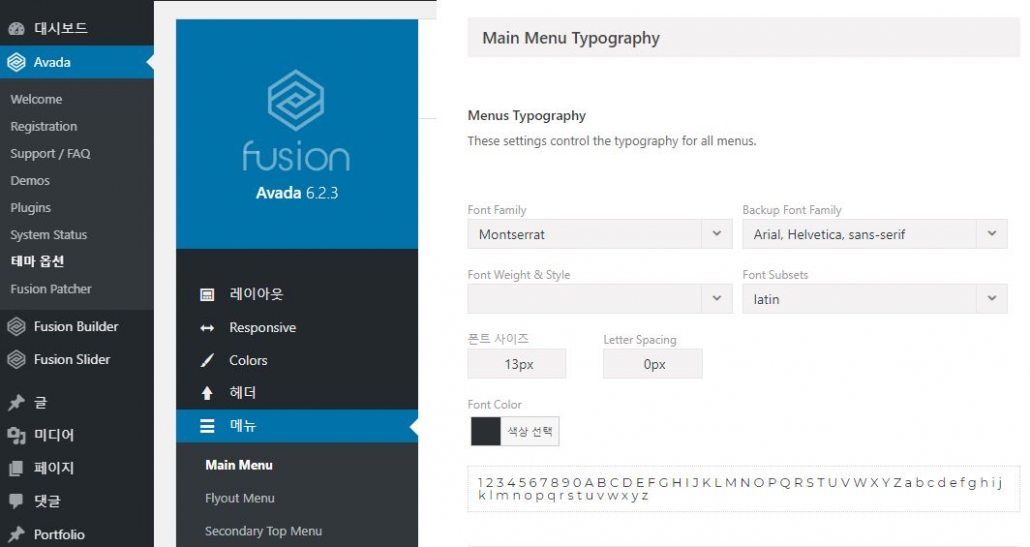
もしメニューの色を変更するオプションが提供されていないか、またはテーマのオプションで、メニューのカラーを変更しても、メニューの色が変わらなければ、CSSを使用して、メニューの色の変更を試してみてください。
ほとんどのテーマのテーマオプションは、 デザイン>カスタマイズ 下にあります。 WordPressでは、「カスタマイズ」の下にテーマオプションを配置することをお勧めしますが、一部のテーマでは、従来の慣行と同様に別のテーマオプションページを提供することもあります。 Avada, Newspaper).
プラグインのクラッシュ
突然何か問題が発生するのはまれです。 推定コンデどのようなイベントが介入されています。 例えば、 WordPressを更新したか、テーマ、プラグインを最新バージョンに更新したか、あるいは新しいプラグインをインストールしたか、などのイベントがあったことがあります。
WordPressだけを更新した場合には、テーマとプラグインも一緒にアップデートしてください。 その後、問題が解決されることがあります。
または、 WordPress キャッシュプラグインや WordPress 最適化プラグインこの問題を引き起こす可能性があります。 キャッシュプラグインとMinifyプラグインをうまく使えば WordPress サイトの速度を大幅に向上させることができます。 しかし、セッティングを誤ると問題が発生することがあります。
テーマに関連する必要なプラグインを除くすべてのプラグイン(例えば、 Avada テーマの場合Fusion BuilderとFusion Coreを除くすべてのプラグイン)を無効にした後、問題が解決するかチェックしてみてください。 問題が発生しない場合、プラグインとの競合が原因で問題が発生しています。 その後、プラグインを一つずつ有効ながら問題を引き起こすプラグインを特定して、そのプラグインを削除したり、似たような機能の他のプラグインに置き換えることができます。
それでも問題が解決しない場合...
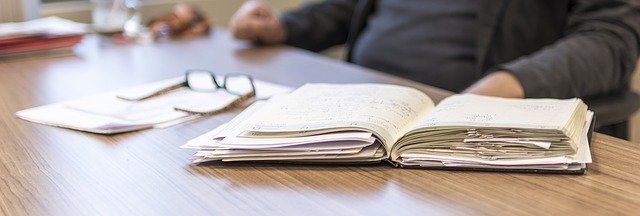
問題の原因は、個々の事案に応じて異なります。 PHPのバージョンと関連していることもあり、サーバーのキャッシュが問題を引き起こす可能性があります。 上記の草地で問題が解決しない場合のテーマ販売者にサポートを依頼して、問題の解決を試みることができます。
Avada テーマの場合、サポートライセンスが終了したら、顧客の支援を要請することができません。 その場合は、サポートを更新した後にお問い合わせください。 お問い合わせの際、可能な限り詳細な情報を提供するようにします。 そして、一時的FTPアカウントと一時的 WordPress 管理者情報を一緒に提供することが問題を迅速に解決するのに役立ちます。 問い合わせをすると、通常の回答を受信するために、一日程度かかります。 週末や休日になると多くの時間がかかるでしょう。 したがって、詳細な情報を提供していない場合は、数回の回答を与えてみるならば、数日がすぐに流れるされます。
支援を要請するときは、次のような情報を提供する場合です。
- 問題の症状に関する詳細情報(可能な場合は、スクリーンショット付き)
- 問題が発生する前のイベント(例えば、特定のプラグインの更新、PHPのバージョンを更新)
- 問題が発生した後の措置と結果
- 一時FTP接続情報と、一時的 WordPress 管理者のログイン情報
問題が解決されたか支援を受けた後は、一時的FTP情報と管理者の情報は、削除させます。 実際に使用されているFTP情報を提供した場合、顧客サポートの後FTPパスワードを変更してください。
最後に、
以上で WordPress メニュー表示の問題が発生した場合の対処方法について説明しました。 特に最近 Avada テーマでは、この問題が頻繁に発生するようです。 上記の措置を取ってみて、問題がうまく解決されない場合、次のコメントで詳細な情報をお知らせいただければ、他の解決方法があるかもチェックしましょう。
WordPress サイトを運営する過程で問題が発生した場合、次の文を参考に問題を解決するお試しください。 下の記事で、可能な限りすべての状況を扱うように努めました。 そして、このブログの検索ページでエラーメッセージを入れて検索してみると、関連する問題を解決する方法の記事を見つけることができます。
メニュー関連の問題をはじめとする各種 WordPressウェブホスティングの問題で苦労している場合 ここでサービス(有料)をご依頼することができます。
こんにちは! 私 WordPressを利用して投稿をアップロードしている利用者です。 相違はなく、3月4日まではportfolio itemというメニューが確かに存在し、これを利用したが、今日の3月11日に、このメニューが消えまったく原因が分からないという状況の中で、これに関する情報を乳児期問い合わせを配置します。 もしかしたらこれに関して知っている場合に役立ちいただければ幸いです。
こんにちは、ユンソヒョン様。 使用中のテーマ、インストールされて WordPress バージョンは、PHPのバージョンなどの詳細な情報を教えてもらえますか?